调试你的代码
Deno 支持由 Chrome、Edge 和 Node.js 使用的 V8 Inspector Protocol ,这使得可以使用 Chrome DevTools 或者其他支持该协议的客户端(如 VSCode)来调试 Deno 程序。
要激活调试功能,请在运行 Deno 时加上 --inspect、--inspect-wait 或
--inspect-brk 标志。
--inspect 标志允许在任何时候附加调试器,--inspect-wait
将等待调试器附加并开始执行代码,而 --inspect-brk
将等待调试器附加并将暂停代码执行在第一行。
⚠️ 如果你使用
--inspect标志,那么代码将立即开始执行。如果你的程序很短,你可能没有足够的时间在程序执行结束之前连接调试器。这种情况下,请尝试使用--inspect-wait或--inspect-brk标志,或在你的代码末尾加上超时时间。
Chrome DevTools
让我们尝试使用 Chrome DevTools 调试一个程序。为此,我们将使用来自 std
的静态文件服务器
file_server.ts 。
使用 --inspect-brk 标志在第一行时中断执行:
$ deno run --inspect-brk --allow-read --allow-net https://deno.land/std@$STD_VERSION/http/file_server.ts
Debugger listening on ws://127.0.0.1:9229/ws/1e82c406-85a9-44ab-86b6-7341583480b1
Download https://deno.land/std@$STD_VERSION/http/file_server.ts
Compile https://deno.land/std@$STD_VERSION/http/file_server.ts
...
在 Chromium 派生浏览器(如 Google Chrome 或 Microsoft Edge)中,打开
chrome://inspect 并点击目标旁的 Inspect:
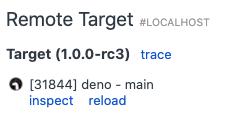
打开 DevTools 后可能需要几秒钟来加载所有模块。
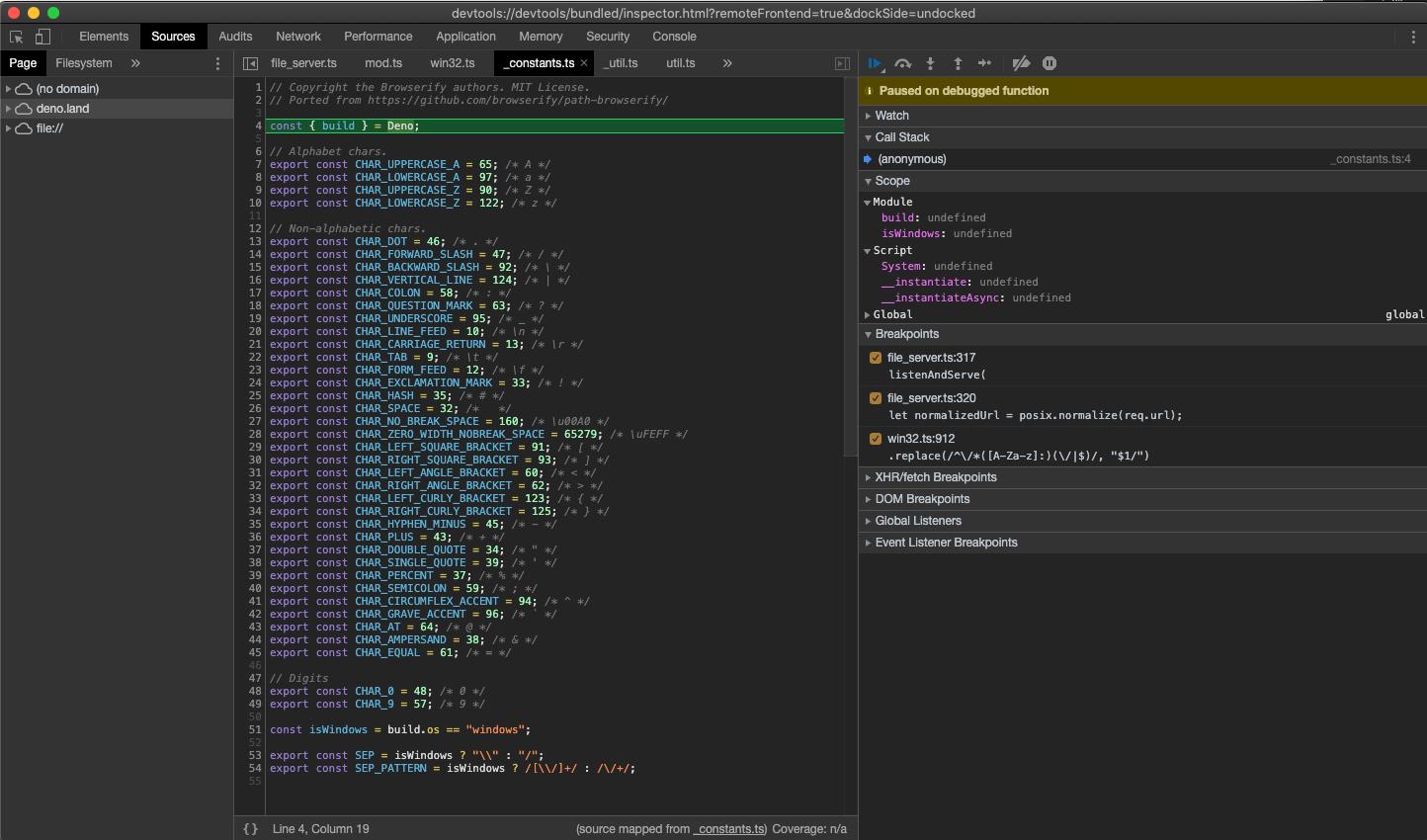
你可能会注意到,DevTools 在 _constants.ts 的第一行中暂停执行,而不是在
file_server.ts 中。这是 JavaScript 中 ES 模块评估的预期行为(_constants.ts
是 file_server.ts 最左侧、最底部的依赖项,所以它首先被评估)。
此时 DevTools 中包含了所有的源代码,因此让我们打开 file_server.ts
并在那里添加一个断点。转到 “Sources” 面板并展开树:
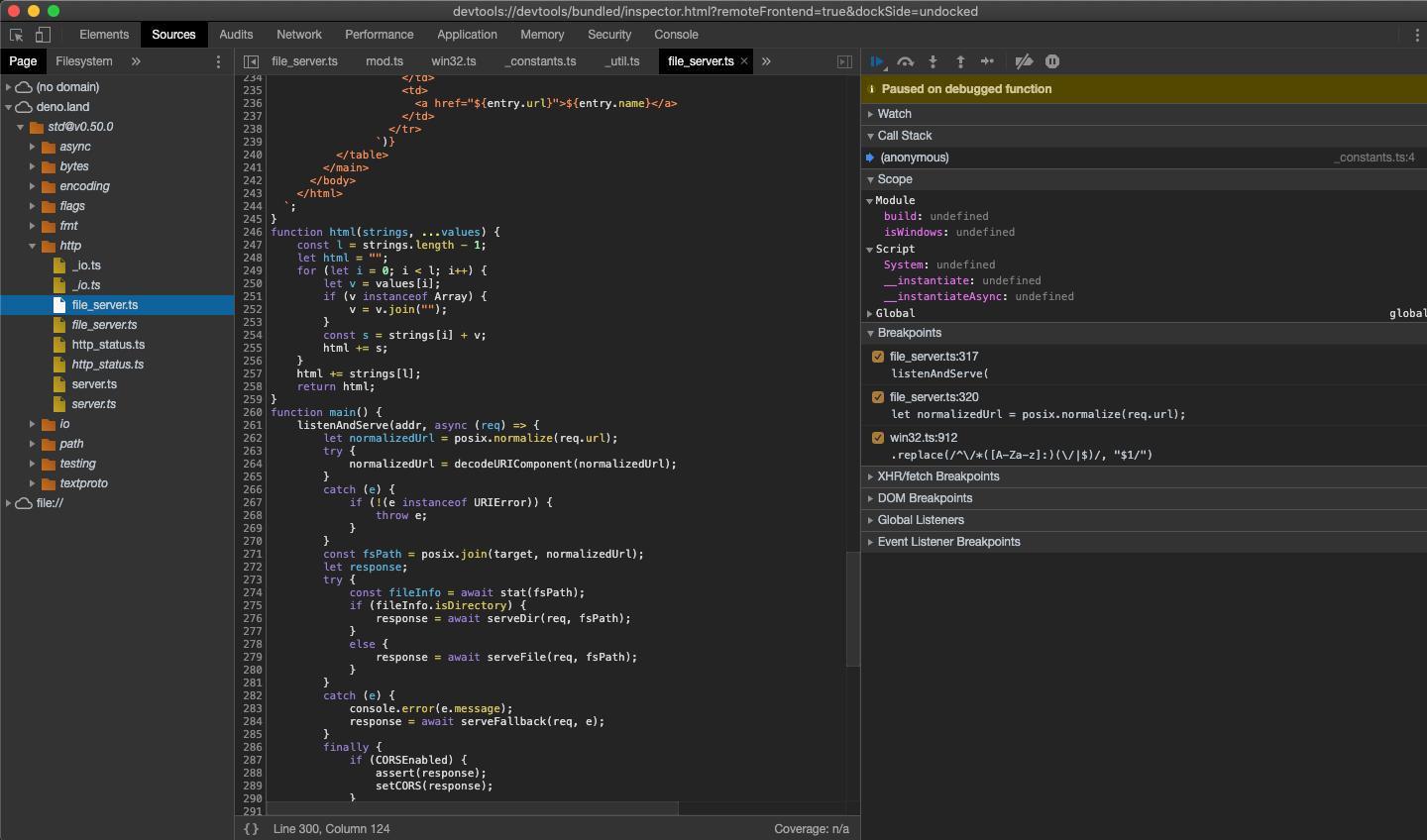
仔细观察你会发现每个文件都有重复的条目;一个是常规书写的条目,而另一个是斜体的条目。前者是编译的源文件(所以在
.ts 文件的情况下,它会生成 JavaScript 源码),而后者是文件的源映射。
接下来,在 listenAndServe 方法中添加一个断点:
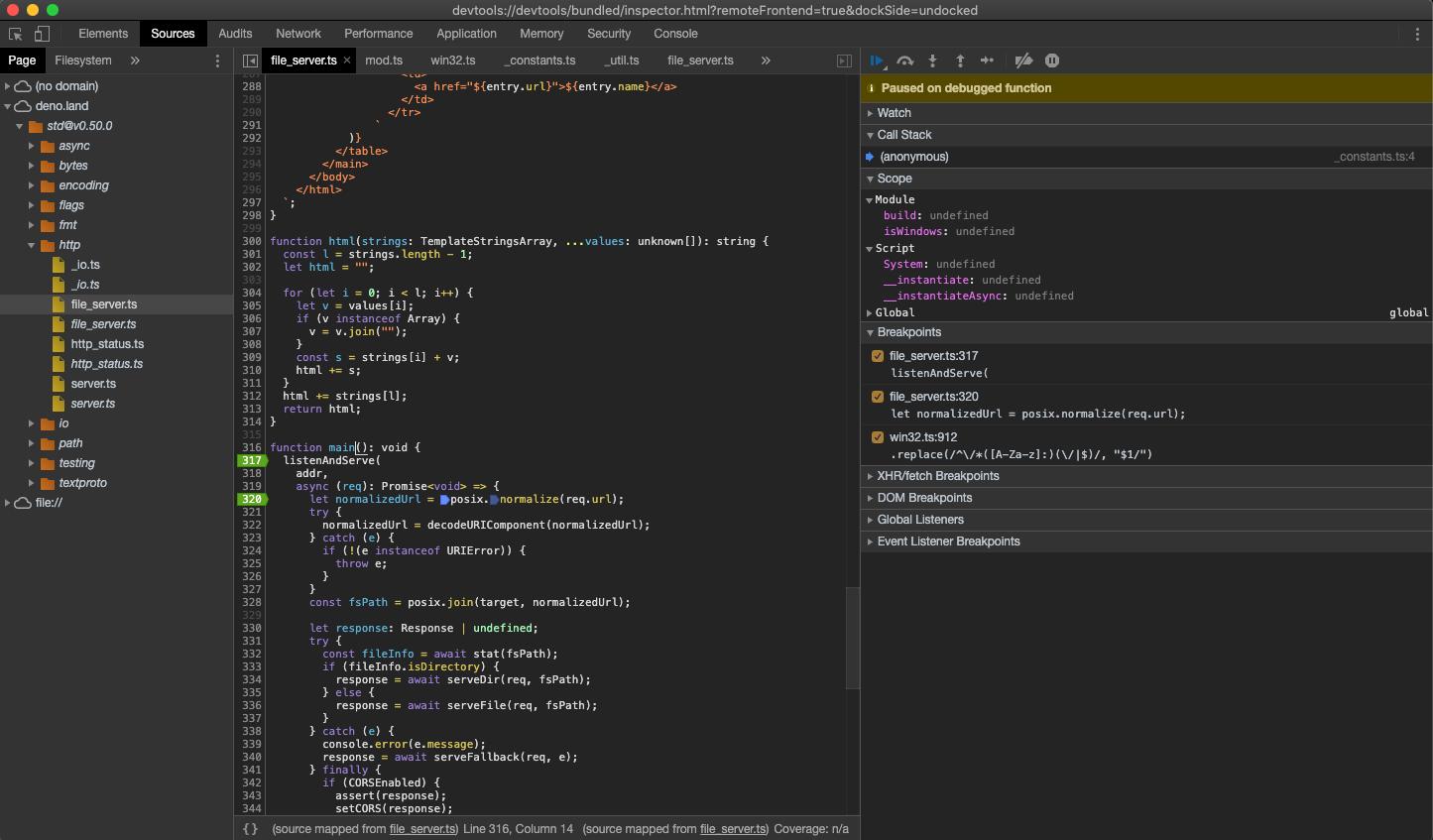
一旦我们添加了断点,DevTools 会自动打开源映射文件,这使我们能够逐步走过包括类型在内的实际源代码。
现在我们已经设置了断点,我们可以恢复脚本的执行,以便我们可以检查传入的请求。点击“恢复脚本执行”按钮来执行此操作。你可能需要操作两次!
一旦我们的脚本正在运行,请尝试发送一个请求并在 DevTools 中查看它:
$ curl http://0.0.0.0:4507/
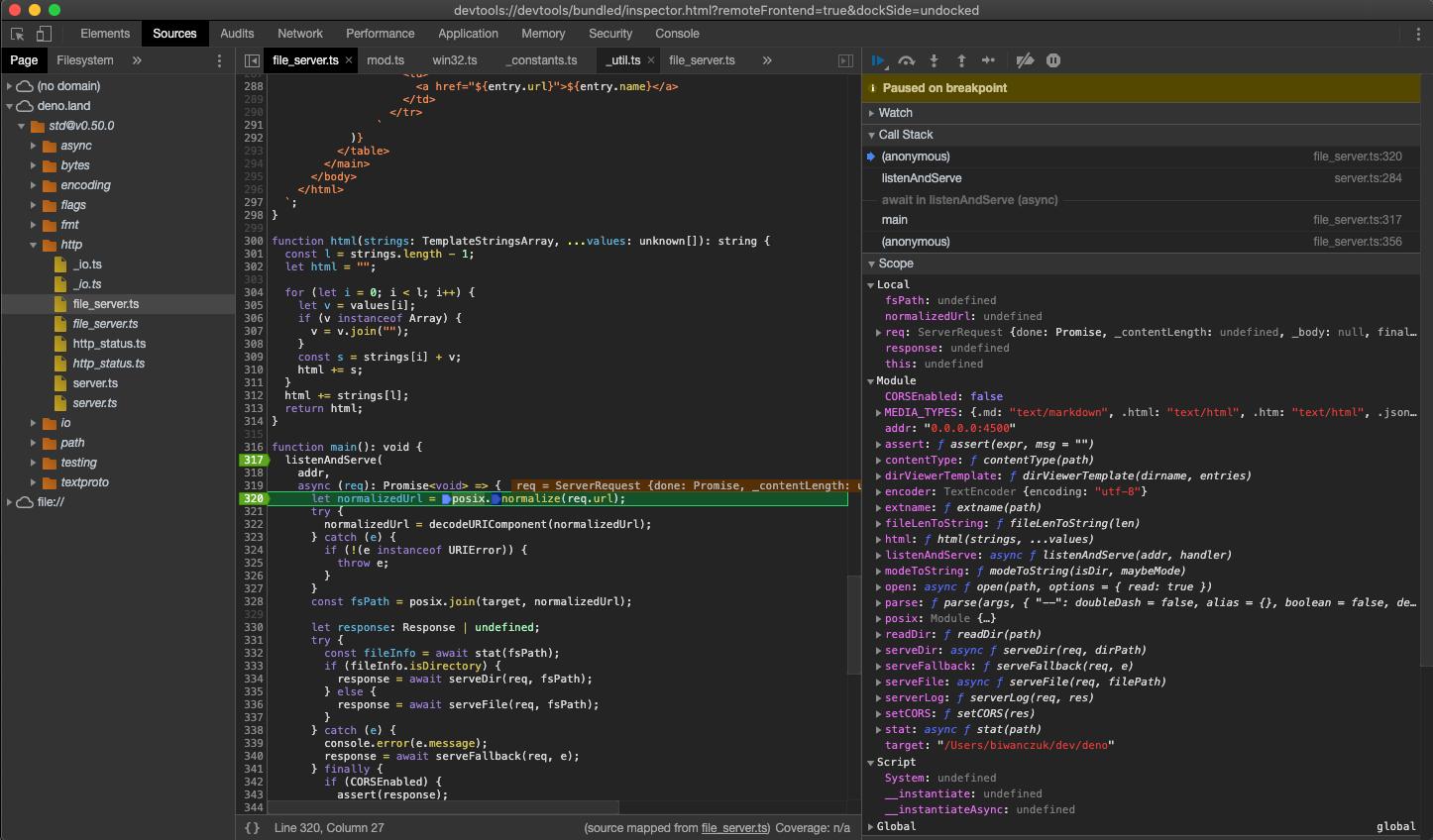
此时,我们可以检查请求的内容并逐步调试代码。
VSCode
可以使用 VSCode 来调试 Deno。最好使用官方的 vscode_deno
扩展程序来完成。有关此方面的文档可以在
此处 找到。
JetBrains IDEs
注意:请确保你已经安装并启用了 这个 Deno 插件 ,并在“首选项/设置 | 插件”中启用它。有关更多信息,请参见 此博客文章 。
你可以通过右键单击要调试的文件并选择 Debug 'Deno: <file name>' 选项来使用你的
JetBrains IDE 调试 Deno。
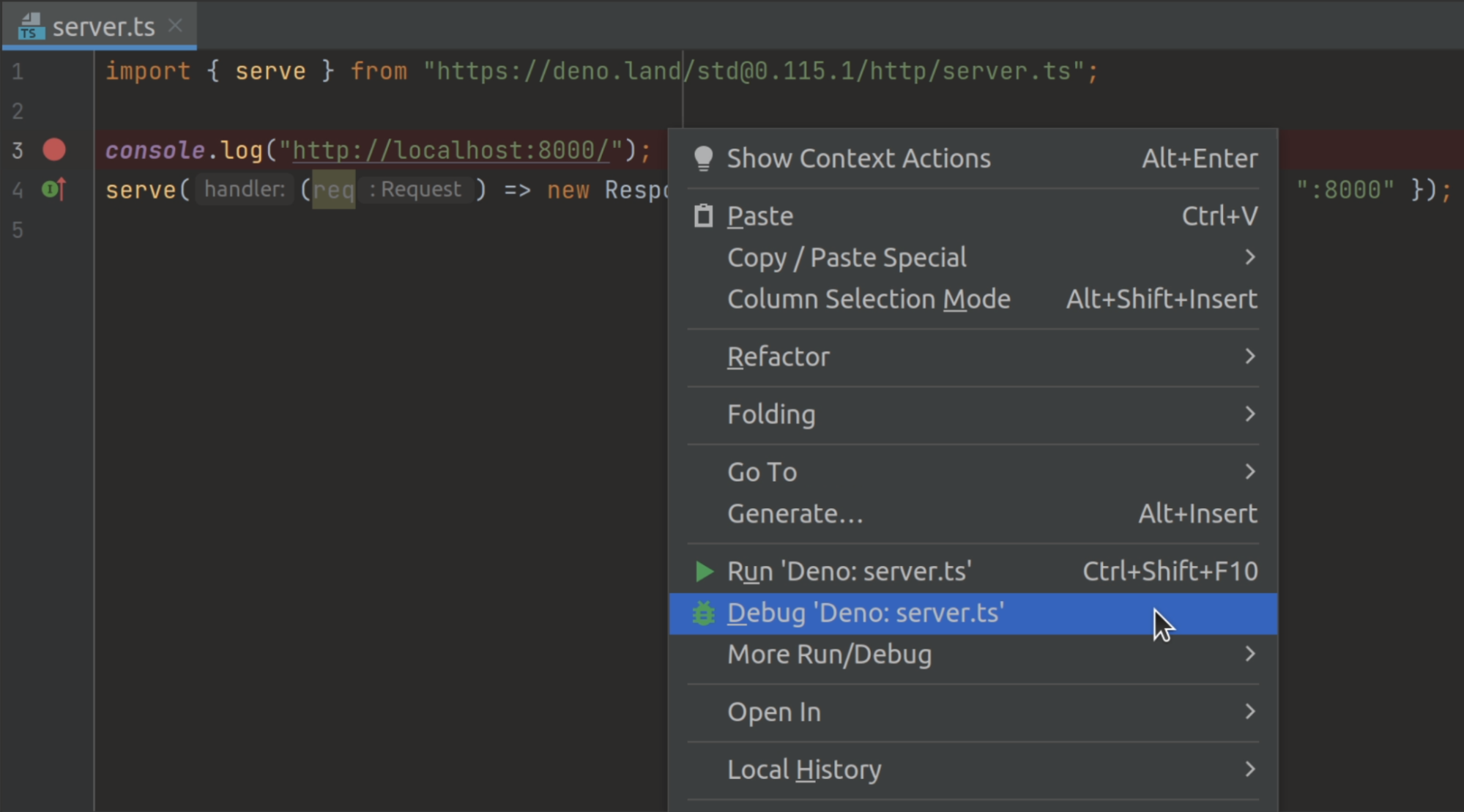
这将创建一个运行/调试配置,没有权限标志被设置。如果你想要配置它们,请打开你的运行/调试配置并在“Command”字段中添加所需的标志。
其他
实现 DevTools 协议的任何客户端都应该能够连接到一个 Deno 进程。
 Deno 中文文档
Deno 中文文档